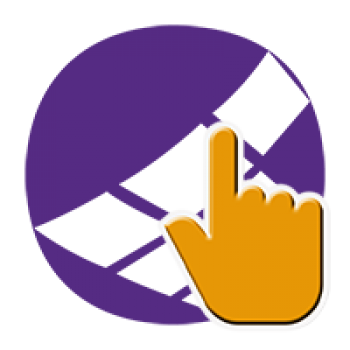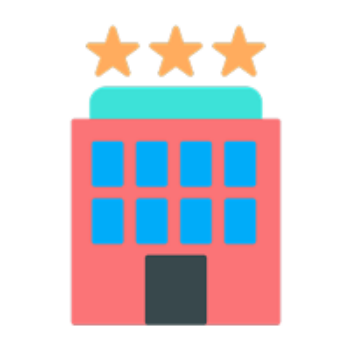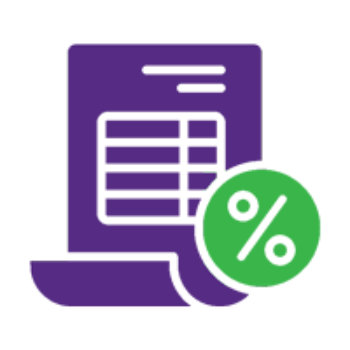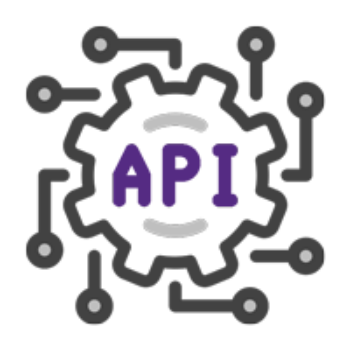LUKUL – automatická ponuka príloh
- 29.04.2024
- Aktuálne správy
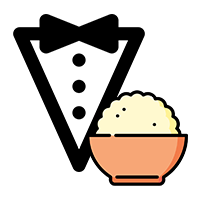
V predchádzajúcom článku o aplikácii LUKUL – nielen mobilný čašník sme vás informovali o zaujímavej funkcii na zvýšenie komfortu práce s touto obľúbenou aplikáciou – automatickom triedení položiek eMenu po pridaní na otvorený účet. Dnes by sme chceli na uvedený článok nadviazať a predstaviť vám ďalšiu zo série užitočných funkcií aplikácie LUKUL – automatickú ponuku príloh. Čo táto funkcia znamená, ako funguje a aké nastavenia vyžaduje – na tieto aj ďalšie otázky nájdete odpovede v tomto článku.
O čo ide?
V ponuke eMenu aplikácie LUKUL pri výbere položiek jedál, ktoré gastroprevádzka ponúka s voliteľnými prílohami, by štandardný postup predstavoval výber daného jedla (napr. Biftek so šunkou a vajcom) do otvoreného účtu, následne by obsluha musela prejsť do ponuky Skupiny, vybrať skupinu Prílohy, v zozname všetkých príloh vyhľadať prílohu podľa požiadaviek hosťa a následne ju pridať do otvoreného účtu.
V aplikácii LUKUL však existuje aj omnoho jednoduchšie riešenie, ktoré môže ešte viac zefektívniť a spríjemniť prácu s aplikáciou, a to nielen obsluhe, ale aj zákazníkovi (hosťovi). Tým riešením je funkcia automatickej ponuky príloh k danému jedlu.
Ako to funguje?
V ponuke eMenu aplikácie LUKUL pri výbere položiek (jedál) do otvoreného účtu existuje možnosť bezprostredne po kliknutí na danú položku (napr. Biftek so šunkou a vajcom) automaticky zobraziť okno so zoznamom príloh len k danému jedlu (napr. Hranolčeky, Krokety, Americké zemiaky, Ryža a pod.). Zo zobrazenej ponuky môže obsluha následne zvoliť tú prílohu, ktorú si vyberie hosť. To, samozrejme, platí aj pre zákazníka (hosťa) v prípade, že si položky do otvoreného účtu vyberá sám (v režime LUKUL eMenu – hosť v reštaurácii alebo LUKUL eMenu – donáška).
Obrázok č. 1: Vybraná položka Biftek so šunkou a vajcom (vľavo) a automaticky zobrazené prílohy (vpravo)
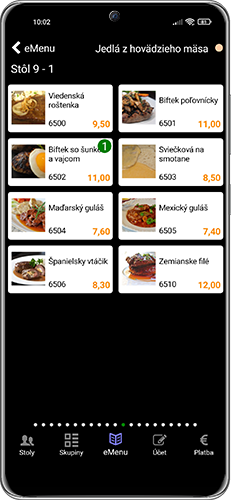

Potrebné nastavenia
Na to, aby sa ponuka príloh k danému jedlu zobrazovala automaticky, je potrebné urobiť jednoduché nastavenie v OBERON-e: jednotlivým skladovým kartám – jedlám priradiť v záložke Receptúra kódy položiek skladových kariet – príloh, pričom jednotlivé kódy sa oddeľujú čiarkou a medzerou (pozri Obrázok č. 2). V programe OBERON – Agenda firmy postupujte podľa nasledujúceho návodu:
- V ponuke Sklad vyberte položku Skladové karty.
- Vyberte skladovú kartu, ktorej chcete priradiť prílohy (napr. Biftek so šunkou a vajcom). Stlačením tlačidla Oprava sa zobrazí formulár Skladová karta.
- V záložke Receptúra v časti Ostatné pri poli eMenu prílohy stlačte tlačidlo výberu (s tromi bodkami) – otvorí sa zoznam skladových kariet, z ktorého kliknutím na skladovú kartu prílohy pridajte kód danej prílohy do poľa. Po pridaní kódu ďalšej prílohy sa kódy automaticky oddelia čiarkou a medzerou.
- Vykonané nastavenia potvrďte stlačením tlačidla OK.
- Zároveň je potrebné v nastaveniach aplikácie LUKUL v ponuke Používateľ povoliť funkciu Rýchle objednávanie – ponúkať prílohy.
Obrázok č. 2: Priradenie kódov príloh skladovej karte (jedlu)

Viac informácií získate v príslušných témach Pomocníka OBERON.